この記事では、VYONDの無料体験版で一体どこまでの機能が試せるのか?についてお話しています。
体験版中で制限がかかっていて試すことができない機能とは?
また、体験版で作った動画は体験期間が過ぎてしまうとどうなるの?
VYOND 体験版を存分に楽しもう!
VYONDソフトを使ってみたいと思ったら、先ずはお試し!
無料のお試し期間に登録するところから始まります。
VYONDを無料で試すことができる期間は登録日から2週間。
- どんな動画を作ることができるのか?
- 自分にも使いこなせるかな?
- 自分のビジネスに本当に役立つかな?
など、この期間中にしっかり試して見極めることができますね!
私も、VYONDのホワイトボードアニメ―ション機能を使ってみたくて、お試し2週間中に右往左往しながら、1分半ほどのアニメーションを作りました。
その当時のことを思い出しながら
VYOND無料版で使えた機能、使えなかった機能についてお伝えしたいと思います。
ご注意:VYONDのアップグレードや仕様、また私の当時の記憶を辿ってお伝えする為、多少の誤差がある可能性があります。
素材は使いたい放題
- 人物素材
- 小道具素材
- グラフ素材
- テキスト素材
- 音楽素材
- 効果音素材
VYONDに用意されている素材をどんどん使うことができます。
オリジナルキャラクターが作れる
 ゲームのアバターを作成する様に、動画に登場させる人物を作ることが可能です。
ゲームのアバターを作成する様に、動画に登場させる人物を作ることが可能です。
キャラクターの表情変更ができる
 キャラクターの表情を自由に変更することができます。
キャラクターの表情を自由に変更することができます。
キャラクターに動きを付けられる
 キャラクターに動きを付けることができます。
キャラクターに動きを付けることができます。
シーンの移り変わり効果が付けられる
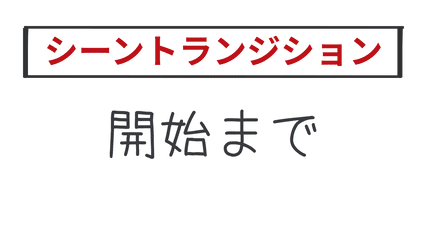 動画一コマ一コマのつなぎ目に付ける移り変わりの効果(シーントランジション)が付けられます。
動画一コマ一コマのつなぎ目に付ける移り変わりの効果(シーントランジション)が付けられます。
素材に対して様々な効果が付けられる
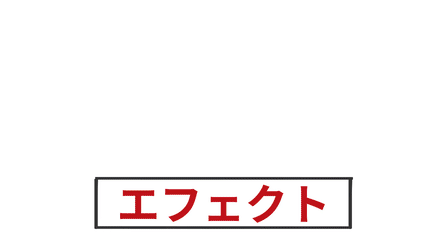 素材を出すとき、消すときなどの加工効果(エフェクト)が付けられます。
素材を出すとき、消すときなどの加工効果(エフェクト)が付けられます。
素材を移動させられる
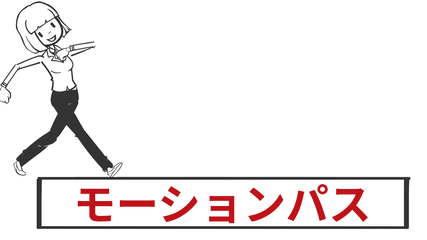 素材に画面上移動の動き(モーションパス)を付ける事が出来ます。
素材に画面上移動の動き(モーションパス)を付ける事が出来ます。
私が無料体験中は、まだ直線移動しか使えませんでした。
今は、もっと多様な軌跡をたどる動き方ができる様にアップデートされていますね。
無料体験で全種試せるのかなぁ・・(私は今となっては無料版に戻れないので、確認できずで申し訳ないのですが、そこは是非試してみて下さい!)
カメラワークを付けられる
 まるでカメラで捉えている様に、カメラが近寄ったり離れたり(ズーム)
まるでカメラで捉えている様に、カメラが近寄ったり離れたり(ズーム)
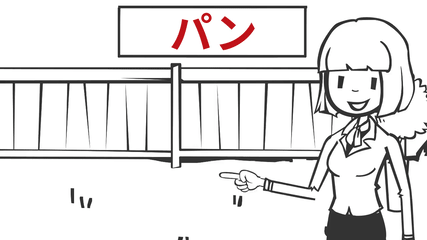 カメラを右に振ったり左に振ったり(パン)などのカメラワークが使えます。
カメラを右に振ったり左に振ったり(パン)などのカメラワークが使えます。
シーンを表現しているコマの使用が可能
VYONDにあらかじめ用意されているアニメーションの一コマ(テンプレート)が使えます。
テンプレートを見ているだけでも、「こんな動画が作れるんだな」という勉強になります。
自分で用意したイラストや音声などのデータがアップロード可能
VYONDには、VYONDの中に動画を作るために必要な素材があらかた揃っていますが、例えば、自社のロゴを動画に含めたいとか、自分で書いたイラストデータを取り込みたいという場合、データをVYONDに取り込んで動画を作ることができます。
作成した動画の保存が可能
お試しの2週間中であっても、作った動画データは保存が可能です。
作ることに慣れてきたら、無料体験中にとんでもない大作動画ができた!なんてことも夢じゃありませんので、時間が許す限りどんどん試して、キチンと保存しておくと良いと思います。
大まかにですが、体験版でできる主要な機能を紹介しました。
VYOND体験版の機能を使いこなすために・・
上記までで、お伝えし切れていないVYONDの機能詳細はこちら↓の動画をごらんいただくと理解が深まります。
VYOND機能のすべてを解説している動画を、VYONDで作ってみました。
この中で・・
無料体験版では使えない機能もあるので、制限された機能についてお伝えしていきます。
VYOND 体験版で制限されている機能とは?
コンテンポラリーに制限あり
これ、私が無料体験中の時のことを思い出すと・・なんですけど



VYONDで用意されている3種類の画風の中のコンテンポラリーに関しては、キャラクターが作れなかった記憶があるんです。
ホワイトボードアニメーションが作りたかった私は、無料体験中の全てをホワイトボードアニメーション作りに費やしたため、ちょっとうろ覚えで申し訳ないんですが、コンテンポラリー動画に関しては制限がかかっていた気がします。
フォントのアップロードに制限あり
これはしっかり覚えています。
無料体験版の場合、テキストはVYONDに用意されているフォントしか使うことが出来ません。
海外のソフトなので、英数字用のフォントはたくさんあるんですけど、日本語に対応しているフォントがとても少ないので、こだわる方の場合は思ったフォントを使えなくて残念。
私は、無料体験中にフォントが気になった部分は、テキストを画像データにしてVYONDに取り込んで動画を作成するという対処をしました。
VYOND FREE TRIALの文字があり続ける
VYONDの画面中央に「VYOND FREE TRIAL」というロゴ?テキストが出っぱなしです。
(うっすらなので邪魔にならない程度ですけど、でかでかあります。)
これは無料体験版の使用中の証しなので、体験中は消すことができません。
完成した動画のダウンロードに制限がある
無料体験版中に動画が完成した!感動!!誰かに見せたい!と思っても、自分のパソコンに保存(ダウンロード)することができません。
ダウンロードボタンがここにあるのに・・はがゆい・・・
って感じでした。
VYOND 体験版で作った動画データはどうなる?
VYONDの無料体験版を2週間かけて堪能し、動画を完成させたのに、ダウンロードできないんだったら、この動画のデータの行く末はどうなってしまうのか問題が発生し
削除されちゃうの?
作った意味ないの?
本当に「ただの練習でした~」だけで終わっちゃうの?
と、私は焦りましたが、ご安心ください。
VYOND無料体験中に作成した動画のデータは、体験期間が過ぎても90日間VYONDのクラウドに保存されています。
体験版アカウントを購入することで(無料体験版を申し込んだメールアドレスで)体験中に作業したデータは引き継がれて、作成した動画をまた編集したり、ダウンロードしたりすることが可能になります。
90日間は保存されているので、無料体験中に急いでVYOND購入しなきゃ!という訳でもないですよね。
体験終了後に、じっくり考えらる期間があるのです。
私はあまりの楽しさに2週間の無料体験最終日に購入手続きをしましたが、実際に使ってみて、本当に必要か、どんな動画を作りたいから購入するのか、おサイフと相談(費用の元は取れるか)など、冷静に考える時間の余裕はたっぷり用意されています。
今になってみるとですが
「体験版でほとんどの機能を使わせてくれていたんだなぁ」と、正規のソフトと変わらない使い心地に大満足だったことを覚えていますよ。
これから、VYOND体験版を使う皆様
どうぞお楽しみください!
記事をご覧いただいている時期によっては、VYONDのアップデートなどにより商品詳細、情報が変わっていることもありますためご注意ください。


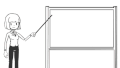

コメント